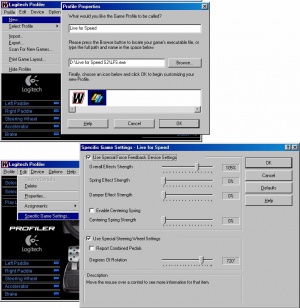Diferencia entre revisiones de «Volantes»
De LFS Manual
Ir a la navegaciónIr a la búsqueda| Línea 5: | Línea 5: | ||
Abre el Logitech Profiler y luego la ventana de configuración del FFB (Force Feedback): o bien en "Options" - "Global Device Settings" o si tu estás usando un perfil "Editar" - "Configuración Global". Los ajustes sugeridos son (mostrados tambien en la imagen): | Abre el Logitech Profiler y luego la ventana de configuración del FFB (Force Feedback): o bien en "Options" - "Global Device Settings" o si tu estás usando un perfil "Editar" - "Configuración Global". Los ajustes sugeridos son (mostrados tambien en la imagen): | ||
| − | * ''Efectos de Fuerza General'' - Seleccionar entre 101-105% (101% es un buen valor). Por problemas internos del Logitech Profiler el FFB solo empieza a actuar | + | * ''Efectos de Fuerza General'' - Seleccionar entre 101-105% (101% es un buen valor). Por problemas internos del Logitech Profiler el FFB solo empieza a actuar linealmente cuando está configurado por encima de 100%. Tu puedes afinar el nivel de FFB en el LFS [[Options#Controls|Opciones > Controles]] o tu puedes ajustarlo "al vuelo" cuando conduces con el atajo de teclado del FFB (Force Feedback).<br> |
| − | * ''Efecto Fuerza'' - Poner en 0%. | + | * ''Efecto Fuerza'' - Poner en 0%. Este es un efecto generado por el driver de Logitech y es prácticamente innecesario en el LFS (confirmado por el creador del juego).<br> |
| − | * ''Efecto Amortiguador'' - Poner en 0%. | + | * ''Efecto Amortiguador'' - Poner en 0%. Este es un efecto generado por el driver de Logitech y es prácticamente innecesario en el LFS (confirmado por el creador del juego).<br> |
| − | * ''Centrado Automático'' / '' | + | * ''Centrado Automático'' / ''Autocentrado del volante'' - Desmarcar la casilla (desconectado) y ponerlo en 0%. |
| − | * ''Pedales Combinados'' - | + | * ''Pedales Combinados'' - Desactivar esta opción. Activando esta opción hace que el pedal de freno y acelerador use un solo eje, haciendo que sea imposible el manejo con pedales. Desconectalo. |
| − | * ''Grados de rotación'' - | + | * ''Grados de rotación'' - Si tu volante incluye esta opción, configura el ángulo de giro a tu gusto (LFS permite ver este valor en la configuración del coche, debajo de "Dirección"). |
| − | + | Esta configuración debe de funcionar perfectamente para todos los m odelos de volante de Logitech. Las configuraciones de Logitech Profiler pueden diferir dependiendo de cada modelo de volante. | |
<!-- links to other languages --> | <!-- links to other languages --> | ||
| − | [[ | + | [[en:Hardware]] |
Revisión actual del 18:45 14 jul 2010
Como maximizar tu esperiencia al volante en el LFS
Configuración correcta de un volante Logitech
Abre el Logitech Profiler y luego la ventana de configuración del FFB (Force Feedback): o bien en "Options" - "Global Device Settings" o si tu estás usando un perfil "Editar" - "Configuración Global". Los ajustes sugeridos son (mostrados tambien en la imagen):
- Efectos de Fuerza General - Seleccionar entre 101-105% (101% es un buen valor). Por problemas internos del Logitech Profiler el FFB solo empieza a actuar linealmente cuando está configurado por encima de 100%. Tu puedes afinar el nivel de FFB en el LFS Opciones > Controles o tu puedes ajustarlo "al vuelo" cuando conduces con el atajo de teclado del FFB (Force Feedback).
- Efecto Fuerza - Poner en 0%. Este es un efecto generado por el driver de Logitech y es prácticamente innecesario en el LFS (confirmado por el creador del juego).
- Efecto Amortiguador - Poner en 0%. Este es un efecto generado por el driver de Logitech y es prácticamente innecesario en el LFS (confirmado por el creador del juego).
- Centrado Automático / Autocentrado del volante - Desmarcar la casilla (desconectado) y ponerlo en 0%.
- Pedales Combinados - Desactivar esta opción. Activando esta opción hace que el pedal de freno y acelerador use un solo eje, haciendo que sea imposible el manejo con pedales. Desconectalo.
- Grados de rotación - Si tu volante incluye esta opción, configura el ángulo de giro a tu gusto (LFS permite ver este valor en la configuración del coche, debajo de "Dirección").
Esta configuración debe de funcionar perfectamente para todos los m odelos de volante de Logitech. Las configuraciones de Logitech Profiler pueden diferir dependiendo de cada modelo de volante.